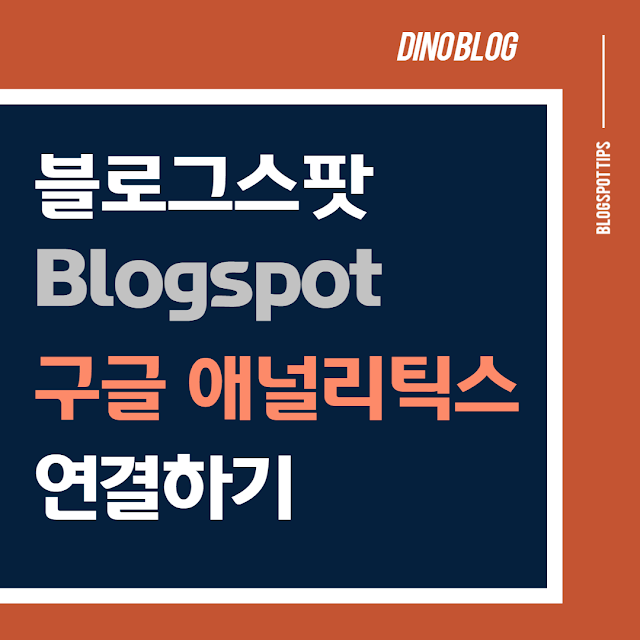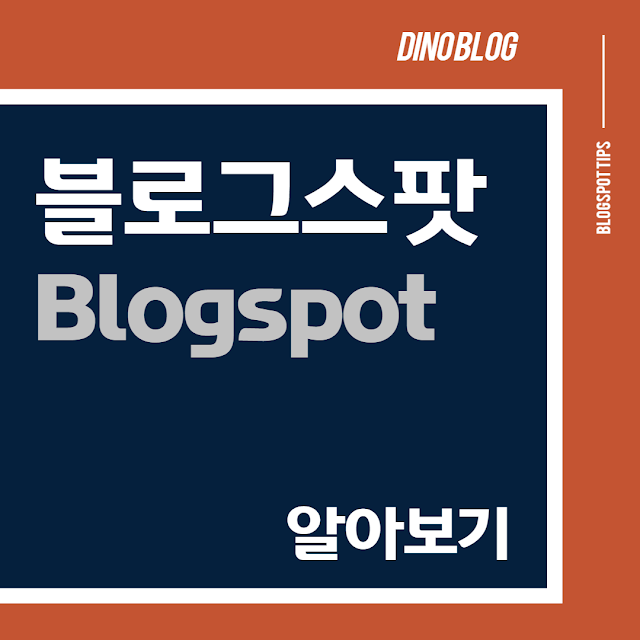블로그스팟 검색 엔진에 등록하기
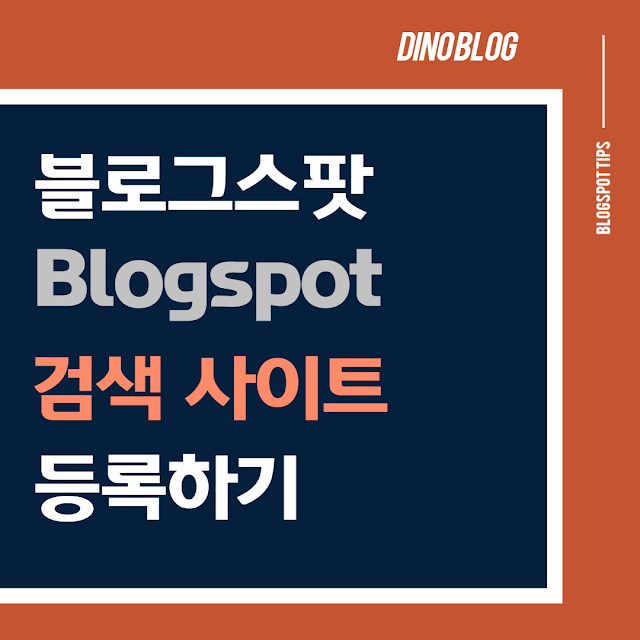
블로그스팟 검색 엔진에 등록하기 블로그스팟은 운영 난이도가 높기로 유명한 블로그입니다. 잔뜩 겁을 먹고 시작했지만, 생각보다 블로그를 개설하고 글을 쓰기까지는 어렵게 느껴지지 않았습니다. 티스토리에서 HTML과 구글 SEO 맛을 조금 봐서 그런 걸까요? 글을 작성하며 HTMl로 목차를 넣고 구글 SEO를 신경 쓰는 일은 할 만했습니다. 문제는 검색 엔진 노출 생각 외로 블로그스팟의 장벽은 검색 엔진 노출에 대한 부분이었습니다. 전 세계에서 가장 유명한 검색 엔진인 구글에서 서비스하는 블로그니까, 글을 쓰는 즉시 당장 구글 상단에 랭크되지 않을까 싶었는데 그렇지 않았습니다. 블로그스팟에 작성한 글이 검색엔진에 검색되고 노출되게 하려면 일련의 작업이 필요했습니다. 목차 1. 구글에 검색 등록하기 2. 네이버 검색 등록하기 3. 다음에 검색 등록하기 1. 구글에 검색 등록하기 접속 사이트: 구글 서치콘솔 구글, 빙에는 별도로 검색 엔진에 등록하지 않아도 검색엔진에 노출됩니다. 하지만 블로그에 글을 발행하고서 며칠이 지나야 구글에서 글을 검색 로봇이 글을 검색 엔진에 노출시켜 주기 때문에, 하루라도 빨리 구글에 글이 노출되기를 바란다면 구글 서치 콘솔에 블로그를 등록한 다음 자동 + 수동으로 블로그 글을 검색 엔진에 등록시켜 주어야 합니다. 2. 네이버 검색 등록하기 사이트: 네이버 서치어드바이저 네이버 서치어드바이저에 접속하시어 로그인 후 페이지 상단 우측의 [웹마스터도구]를 클릭하세요. 네이버 서치어드바이저 웹마스터도구에서 rss와 사이트맵을 등록할 수 있습니다. 3. 다음에 검색 등록하기 접속 사이트: 다음 검색 등록 구글 검색 등록을 하는 것에 비해 난이도가 낮습니다. 다음에 로그인을 할 필요도 없습니다. '다음 검색 등록'이라고 검색해서 나오는 사이트에 들어가 블로그 주소를 입력하여 블로그 등록을 하면 간단히 끝납니다. 단 5분도 걸리지 않습니다. 감사합니다.